win7iso イメージ システムをダウンロードしてインストールする方法
- PHPz転載
- 2023-07-15 17:41:197897ブラウズ
win7 は、Microsoft によって開発された非常に古典的なオペレーティング システムです。多くのユーザーは、インターネットから win7iso イメージ システム ファイルをダウンロードしてインストールします。しかし、win7iso イメージ システム ファイルをダウンロードしてシステムをインストールする方法はわかりません。 ? そこで、エディターは win7iso のダウンロードとインストールの問題に対する解決策をもたらしました。win7iso イメージ システムをダウンロードしてインストールする方法を見てみましょう。
1. まず、win7 のイメージファイル iso イメージをローカル コンピューターにダウンロードします。デスクトップや C ドライブに置かず、右クリックし、WinRAR などのツールを使用して解凍します。
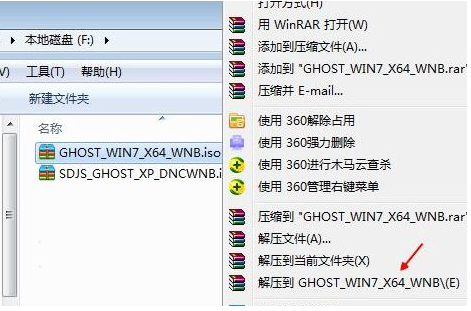
#2. win7.gho ファイルと Onekey ゴースト ツールを、C ドライブやデスクトップではなく、D ドライブなどの同じディレクトリに配置します。
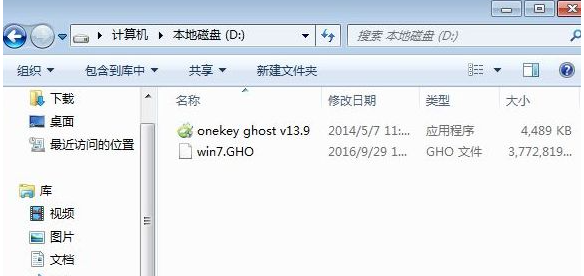
3. ダブルクリックして Onekey ゴースト インストール ツールを開き、「パーティションの復元」、GHO WIM を選択します。 ISO イメージ パスとして win7.gho ファイルを選択し、インストール場所を選択します。たとえば、C ドライブ、またはディスク容量に基づいてシステムをインストールするディスクを選択し、[OK] をクリックします。
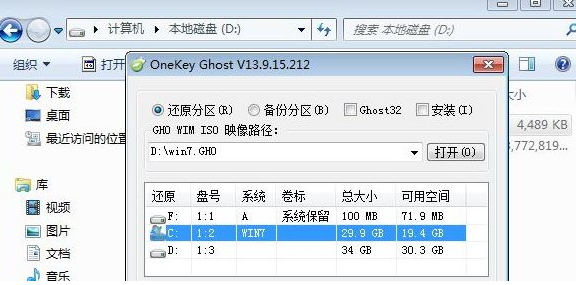
#4. プロンプト ボックスが表示されますので、重要なデータがないことを確認した後、[はい] をクリックしてコンピューターをすぐに再起動します。
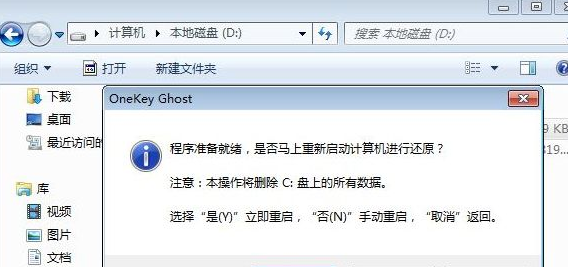
#5. この時点で、コンピューターが再起動します。Onekey Ghost がスタートアップ項目としてリストされます。Onekey Ghost は、デフォルトで自動的に選択され、インストール プロセスが開始されます。
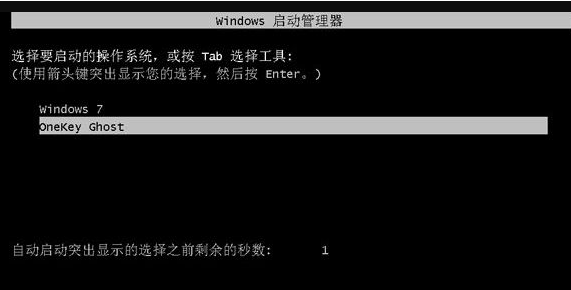
#6. インストール プロセス中に 2 つの自動再起動プロセスがあり、最後の再起動で新しいシステム デスクトップが表示されると、win7 イメージ ファイルのインストールが完了します。

上記は win7iso イメージ システムのダウンロードとインストール方法です。チュートリアルを読むと、win7iso イメージのダウンロードとインストール方法が非常にシンプルで簡単であることがわかります。動作します。
以上がwin7iso イメージ システムをダウンロードしてインストールする方法の詳細内容です。詳細については、PHP 中国語 Web サイトの他の関連記事を参照してください。

